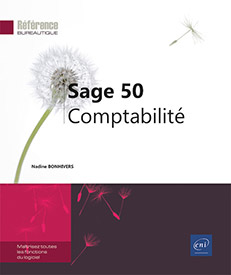La gestion du dossier
Ouvrir un dossier
Une fois le dossier de votre entreprise créé, vous pouvez y accéder à partir du bouton J’ouvre mon dossier pour paramétrer votre comptabilité.
Sélectionnez J’ouvre mon dossier.
Choisissez le dossier créé dans la liste qui s’affiche.
Sage 50 ouvre votre dossier et vous accédez à l’écran d’accueil :
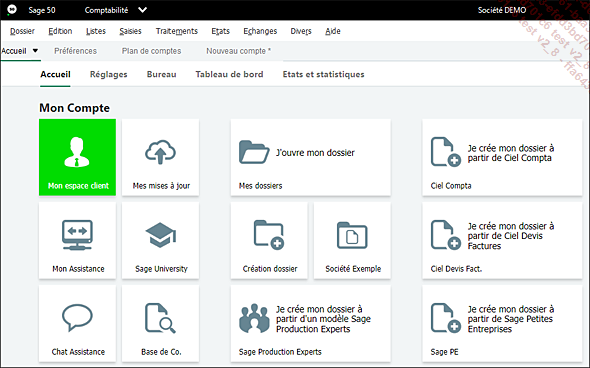
Gérer les paramètres de l’entreprise
Dans le logiciel Sage 50, les paramètres du dossier définissent l’entreprise ainsi que son activité et les obligations comptables qui s’y rapportent.
Les paramètres sont à définir à la création du dossier et sur trois niveaux :
-
Société pour tout ce qui concerne les coordonnées et données fixes de l’entreprise (que ce soit une société au sens fiscal du terme ou non),
-
Comptabilité pour la personnalisation de ce qui oriente l’enregistrement des écritures comptables,
-
TVA pour préparer l’opération de déclaration automatisée par le logiciel.
Les coordonnées de l’entreprise
La rubrique Coordonnées comporte toutes les informations d’identification de l’entreprise qu’il convient de compléter à la création du dossier. Il est toutefois possible d’y revenir ultérieurement.
À partir de l’écran d’accueil
À partir de l’onglet Réglages de l’écran d’accueil, sélectionnez le bouton Coordonnées de ma société au niveau de Mon activité.
Une fenêtre s’ouvre pour la saisie des éléments d’identification :
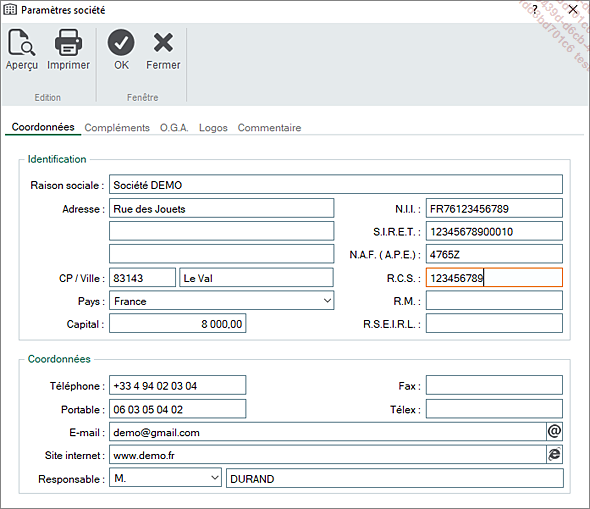
Complétez les différentes...
Gérer les préférences du dossier
Certains outils de Sage 50 permettent de paramétrer le système de façon personnalisée tout en respectant la législation.
Gérer les dates
En comptabilité, la date revêt une importance capitale. La saisie des opérations comptables est réalisée de façon chronologique à partir de la date des pièces justificatives. De même, les documents comptables, journaux, grands-livres, balances et bilan sont édités pour une période précise, au mois, au trimestre, au semestre ou à l’année.
Sage 50 propose systématiquement un Calendrier pour définir les dates, accompagné par une liste des Dates spéciales.
Modifier les dates
Dans la liste, sélectionnez Générales.
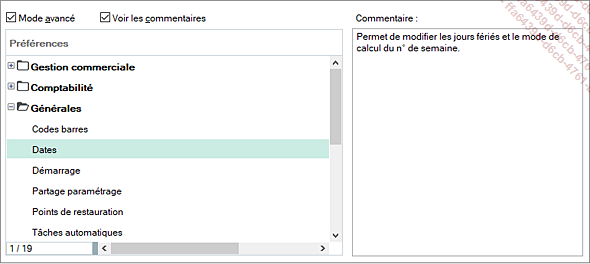
Sélectionnez Dates pour en définir les Paramètres, puis Modifier.
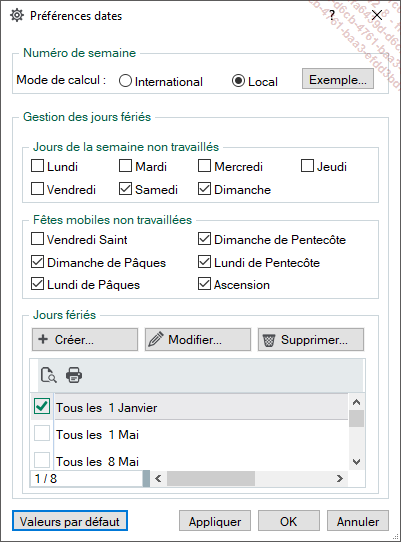
Sage 50 permet un paramétrage personnalisé, adapté aux besoins de l’entreprise :
-
Numéro de semaine sur le calendrier qui sera disponible dans toutes les manipulations concernant une date ou une Période de dates,
-
Jours de la semaine non travaillés dans l’entreprise,
-
Fêtes mobiles non travaillées dans l’entreprise,
-
Jours fériés à personnaliser en fonction de l’entreprise.
Cochez les Jours de la semaine non travaillés dans votre entrprise.
Cochez les Fêtes mobiles non travaillées.
Utilisez le bouton Créer pour indiquer un nouveau jour férié dans l’entreprise si besoin.
Indiquez la date et cochez Répétitif tous les ans, pour les dates perpétuelles.
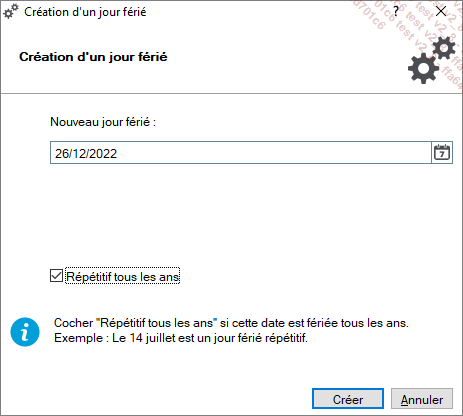
Validez par Créer pour voir la date s’afficher dans la liste des Jours Fériés.
Dans la liste des Jours fériés, vous pouvez Modifier ou Supprimer les jours en Valeurs par défaut.
Utilisez le bouton Appliquer pour valider la totalité des Préférences dates, puis OK pour revenir à la liste des Préférences.
Choisir la date de travail
Le choix de la date de travail permet de fixer la date limite pour les enregistrements comptables, ainsi...
Sauvegarder/restaurer un dossier
Sauvegarder un dossier
Sélectionnez Dossier, puis Sauvegarde/Restauration et enfin Sauvegarde.
Sage 50 affiche les critères pour la sauvegarde :
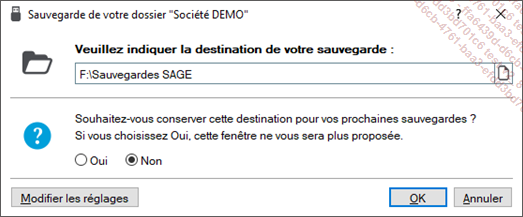
Cliquez sur Oui si vous désirez sauvegarder votre dossier systématiquement au même endroit.
Cliquez sur Non pour avoir le choix à chaque sauvegarde.
Sélectionnez Modifier les réglages.
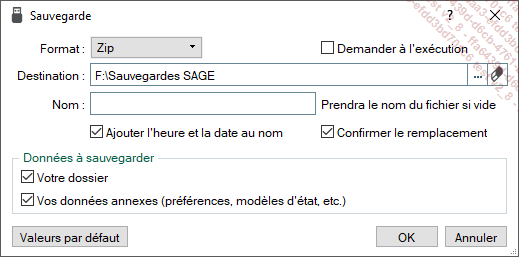
Sélectionnez le Format Zip (fichier compressé).
Vous pouvez cocher Demander à l’exécution si vous souhaitez avoir le choix du format à chaque Sauvegarde.
Choisissez la Destination de la sauvegarde sur votre ordinateur ou un support externe.
Laissez vide le Nom si vous ne souhaitez pas donner un nom spécifique au fichier.
Ajouter l’heure et la date au nom permet de retrouver plus facilement une sauvegarde si vous avez besoin de restaurer le dossier.
Indiquez quelles sont les données à sauvegarder : Votre dossier et/ou Vos données annexes.
Validez par OK.

Restaurer un dossier
La restauration du dossier de comptabilité est nécessaire...
Paramétrer la messagerie
Afin de faciliter les échanges par e-mail, vous pouvez paramétrer la messagerie par défaut qui sera utilisée pour tous les envois à partir de Sage 50. Les paramètres de la messagerie sont fixés dans les préférences du dossier.
À partir de la barre de menus, sélectionnez Dossier - Options - Préférences.
Ouvrez le dossier Internet.
Effectuez un double clic sur Paramètres d’envoi d’e-mail.
Vous pouvez choisir d’utiliser la messagerie par défaut ou une messagerie web.
Le logiciel vous donne le choix pour le Mode d’envoi de vos e-mails :
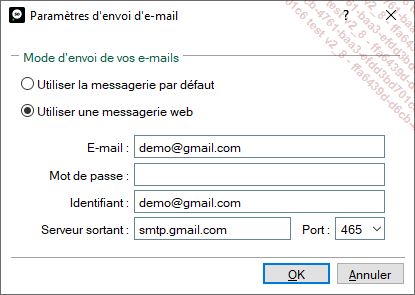
Validez par OK.
Vous avez la possibilité de fixer les paramètres pour Rester connecté.
Dans les préférences, sélectionnez Internet puis Rester connecté.
Précisez le temps de connexion.
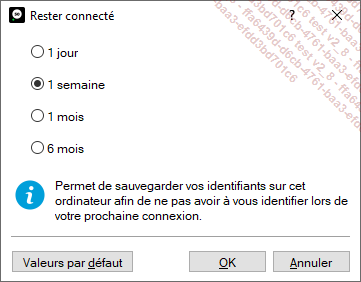
Validez par OK.
Cliquez sur Fermer pour revenir à l’accueil.
 Editions ENI Livres | Vidéos | e-Formations
Editions ENI Livres | Vidéos | e-Formations